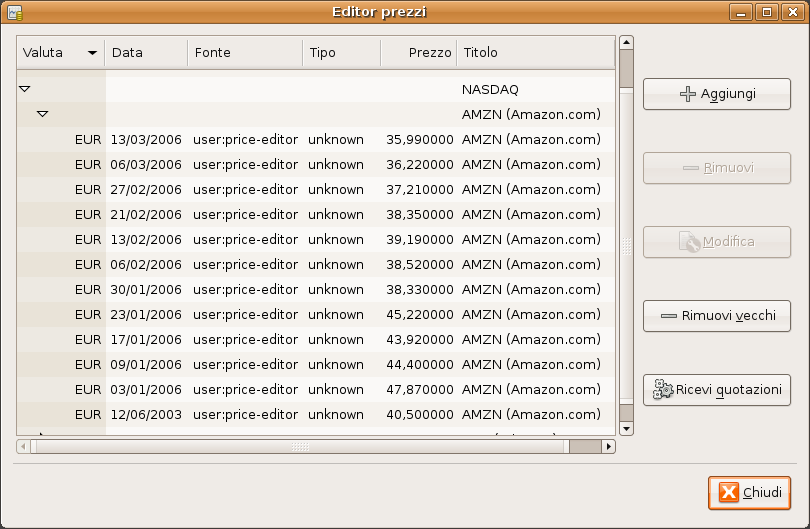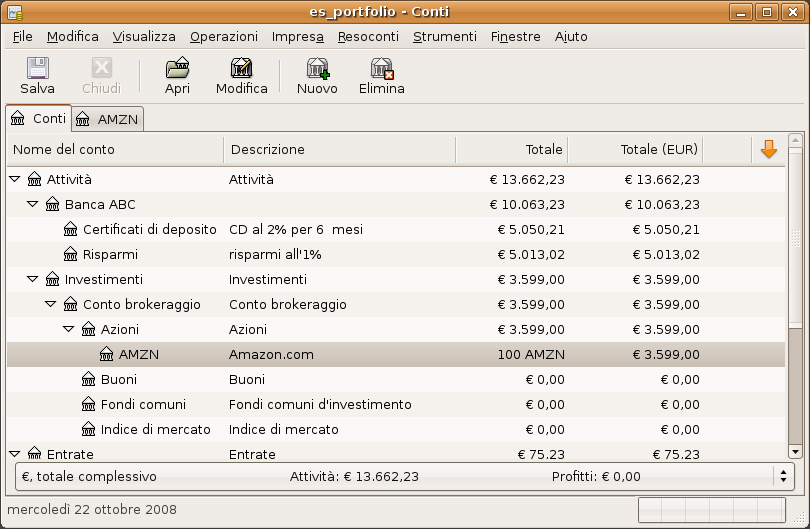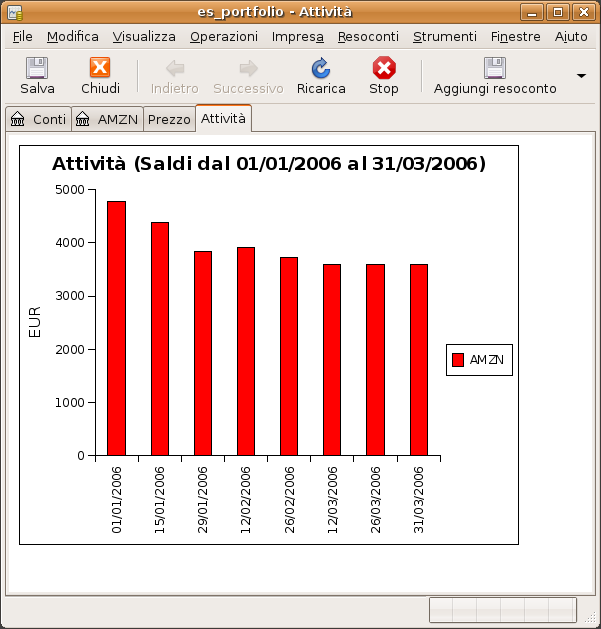Il valore di una commodity, come quello di un’azione, deve essere impostato. I conti per le azioni tengono traccia della quantità di azioni in proprio possesso, ma il valore dell’azione è impostato nella finestra dell’Editor prezzi. I valori impostati nell’editor prezzi possono essere aggiornati manualmente o automaticamente.
To use the Price Editor to track a stock value, you must initially insert the stock. To do so, open the Price Editor ( → ) and click on button. The first time a Commodity/Stock is entered this window will be blank except for the control buttons on the bottom. Select the appropriate Commodity you want to insert into the Price Editor. At this point, you can input the price of the commodity manually. There are 6 fields in the New Commodity window:
- Nome
Il mercato in cui il titolo/commodity è scambiato (NASDAQ in questo esempio).
- Titolo
Il nome della commodity, deve essere scelto dall’elenco che compare premendo il pulsante .
- Valuta
La valuta con cui è espresso il prezzo.
- Data
Data di validità del prezzo.
- Tipo
One of: Bid (the market buying price), Ask (the market selling price), Last (the last transaction price), Net Asset Value (mutual fund price per share), or Unknown. Stocks and currencies will usually give their quotes as one of bid, ask or last. Mutual funds are often given as net asset value. For other commodities, simply choose Unknown. This option is for informational purposes only, it is not used by
GnuCash.- Prezzo
Il prezzo di una unità di questa commodity.
Esempio di come aggiungere la commodity AMZN dall’Editor prezzi, con un valore iniziale di €40,50 per azione.

Aggiunta della commodity AMZN all’editor prezzi, impostando un valore iniziale di €40,50 per azione.
Premere al termine. Una volta eseguita l’impostazione iniziale della commodity nell’editor prezzi, non sarà necessario effettuarlo di nuovo, anche nell’eventualità che si utilizzi questa commodity in un altro conto.
 | Nota |
|---|---|
If you have online retrieval of quotes activated (see Sezione 9.6.3, «Configurazione per la ricezione automatica delle quotazioni»), you can initialize a commodity without manually making an entry. When you initially add the security in the Security Editor, check and save the security. Then, in the Price Editor, click , and the new security will be inserted into the price list with the retrieved price. | |
Se il prezzo della commodity (azione) cambia, è possibile aggiustarne il valore dall’Editor prezzi, selezionando poi la commodity, premendo il pulsante e inserendo il nuovo prezzo.
Se si hanno più di un paio di titoli o azioni ci sis tancherà presto di aggiornarne il prezzo
costantemente. GnuCash è in grado di recuperare automaticamente il prezzo più recente
per le proprie commodity utilizzando una connessione a internet. Questo è reso
possibile dal modulo Finance::Quote di
Perl, che deve essere installato per poter abilitare questa
funzionalità.
Per determinare se il modulo di Perl
Finance::Quote è già installato sul proprio sistema,
scrivere nel terminale perldoc Finance::Quote e controllare se è
disponibile la documentazione. Se questa è presente, allora il modulo è installato,
contrariamente no.
Windows:
Chiude
GnuCash.Eseguire Installa la funzione di ricerca delle quotazioni online nella cartella
GnuCashdel menu «Start».
macOS: è necessario avere installato XCode. XCode è un elemento opzionale del DVD di installazione
della distribuzione di macOS. Eseguire l’applicazione
Aggiorna Finance Quote nel dmg di GnuCash. È
possibile eseguirla dal dmg o copiarla nella stessa cartella in cui è stato copiato
GnuCash. Verrà aperta una finestra del terminale ed eseguito uno script che porrà
diverse domande. Accettare le risposte predefinite a meno che non si conoscano gli
effetti di ogni risposta.
>Linux:
Chiudere qualsiasi istanza di
GnuCashin esecuzione.Trovare il percorso in cui è installato
GnuCashricercando il terminegnc-fq-update.Spostarsi in quella cartella e aprire una shell di root.
Eseguire il comando gnc-fq-update
Verrà lanciata una sessione di aggiornamento Perl CPAN che
si collegherà a internet e installerà il modulo
Finance::Quote sul proprio sistema. Il programma
gnc-fq-update è interattivo, comunque, nella maggior parte dei sistemi, si dovrebbe
essere in grado di rispondere «no» alla prima domanda «Are you
ready for manual configuration? [yes]». L’aggiornamento continuerà da
questo punto in modo automatico.
Quando l’installazione è terminata, eseguire il programma di test «gnc-fq-dump»,
nella stessa cartella, distribuito con GnuCash per verificare se
Finance::Quote è installato e funziona correttamente.
 | Nota |
|---|---|
Se non ci si sente sicuri nell’esecuzione di questi passaggi, è possibile contattare la lista
di discussione degli utenti di | |
Con il modulo Finance::Quote installato e correttamente funzionante, si
devono impostare i propri titoli in GnuCash al fine di utilizzare questa funzione per
ottenere automaticamente le informazioni aggiornate sui prezzi. Ogni qualvolta si
intende creare dei nuovi titoli o modificarne di già esistenti, utilizzare la
funzione
→
, per modificare il titolo e abilitare l’opzione Ricevi
quotazioni. Sarà quindi possibile modificare l’impostazione per il
Tipo di fonte, aprendo il menu a comparsa per indicare le fonti
specifiche e selezionare il Fuso orario per le quotazioni. Al
termine delle modifiche, premere per chiudere la
finestra dell’editor titoli e tornare
all’editro prezzi; premere poi il pulsante
per aggiornare i prezzi delle azioni tramite
internet.
Il comando gnucash --add-price-quotes $HOME/gnucash-filename può essere
utilizzato per prelevare il prezzo corrente delle proprie azioni. Il file specificato
$HOME/gnucash-filename dipende dal nome e della posizione del
proprio file dei dati. Questo può essere determinato dal nome visualizzato nella
cornice in alto della finestra di GnuCash, prima del simbolo «-». Il nome
del file può anche essere rintracciato nel menu : il primo
elemento della lista, a cui è associato il numero 1, è il nome del file attualmente
aperto.
Questa procedura può essere automatizzata creando un comando di crontab.
Per esempio, per aggiornare il proprio file il venerdì sera (alle 16:00) dopo la
chiusura della borsa (l’orario può essere diverso a seconda del fuso), è
possibile aggiungere il comando seguente alla propria lista di
crontab:
0 16 * * 5 gnucash --add-price-quotes $HOME/nome-del-file-di-gnucash > /dev/null 2>&1
È importante ricordare che i «prezzi» dei fondi comuni rappresentano dei «valori di capitale netto» (NAV) e richiedono diverse ore dopo la chiusura dei mercati per essere disponibili. Se i NAV vengono scaricati prima del giorno in cui vengono determinati, si riceveranno i valori del giorno precedente.
La finestra principale del conto, di default, mostra esclusivamente la quantità di ogni commodity che si possiede, nella colonna con l’intestazione Totale. Nel caso delle azioni, questa commodity è rappresentata dal numero di quote. Spesso, comunque, si desidera visualizzare il valore delle proprie azioni in termini di valuta. Questo è possibile selezionando la scheda denominata conti, facendo clic sul pulsante nella barra del titolo (la piccola freccia verso il basso nel lato destro della finestra principale) e selezionando l’opzione di visualizzazione del campo «Totale (EUR)». Verrà inserita una nuova colonna, nella finestra principale, intitolata Totale (EUR) che esprimerà il valore di tutte le commodity nella valuta del resoconto.
La maggior parte dei resoconti per le attività forniti da GnuCash, presentano diverse opzioni che
premettono di configurare e modificare un certo numero di parametri. La finestra delle
opzioni viene visualizzata selezionando la scheda del resoconto e selezionando il
pulsante sulla barra degli strumenti
o selezionando il menu
→
. La scheda Generale nella finestra che verrà aperta, contiene
vari parametri relativi al resoconto; uno di questi è la Fonte del
prezzo che permette di scegliere fra tre metodi alternativi per determinare
il prezzo delle azioni riportato nel resoconto:
 | Nota |
|---|---|
Nell’esempio seguente, il resoconto è una personalizzazione del resoconto di Bilancio medio presente nel sottomenu di . | |
Media pesata - fornisce un grafico del prezzo pesato su tutte le transazioni. NON verrà considerato il prezzo definito nell’ editor prezzi.
Più recente - visualizza il valore delle azioni nel tempo basandosi unicamente sul prezzo più recente disponibile dall’editor dei prezzi. Il prezzo che figura nelle transazioni NON è considerato.
Più vicino temporalmente - il grafico è basato esclusivamente sui prezzi disponibili nell’editor prezzi. Il valore delle proprie azioni a ogni passo temporale è calcolato in base al valore più vicino temporalmente disponibile nell’editor dei prezzi.